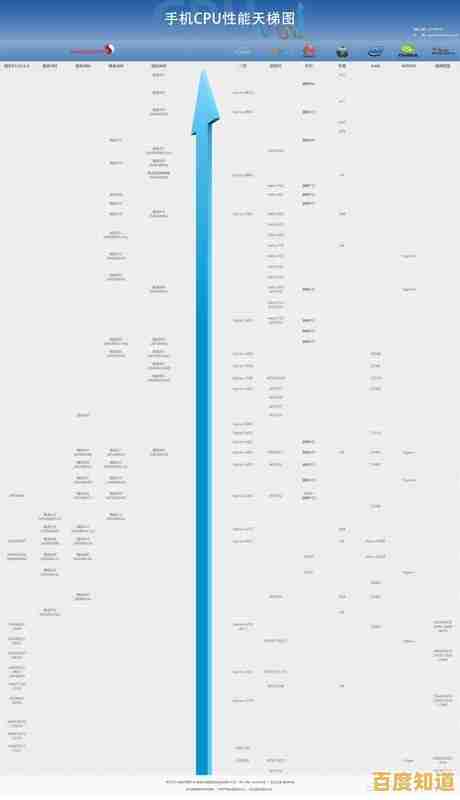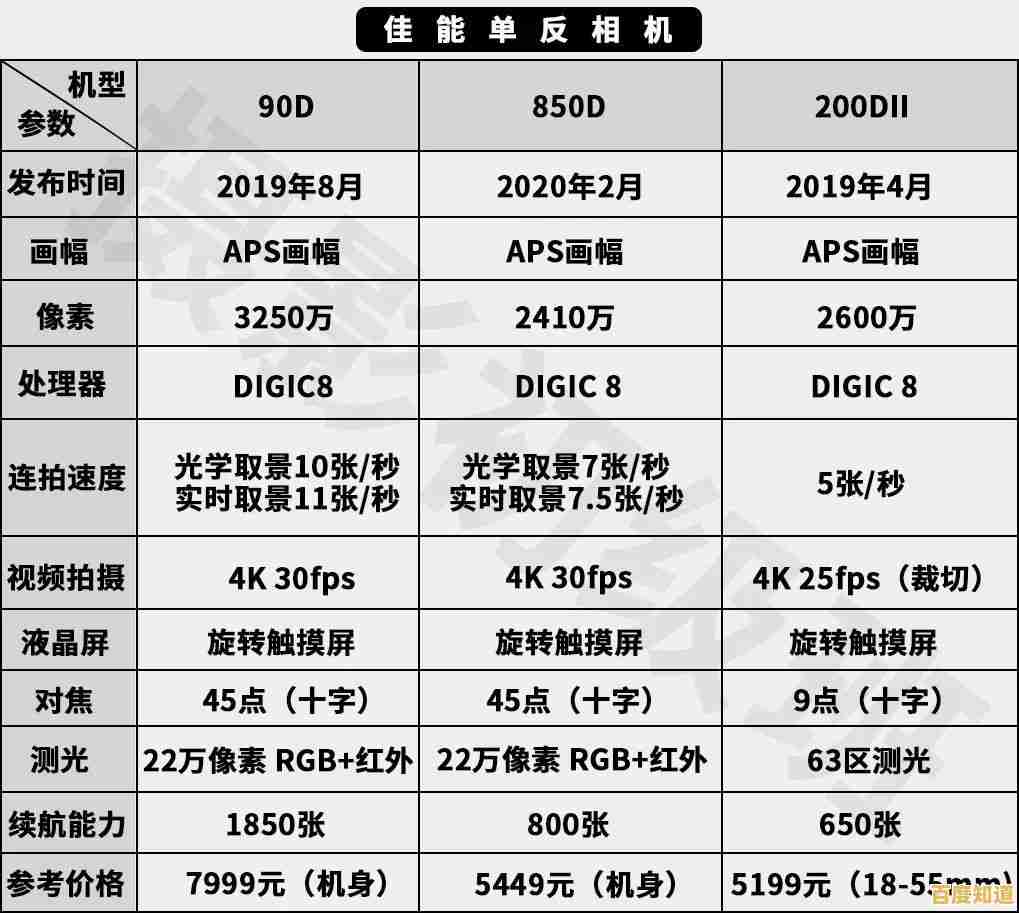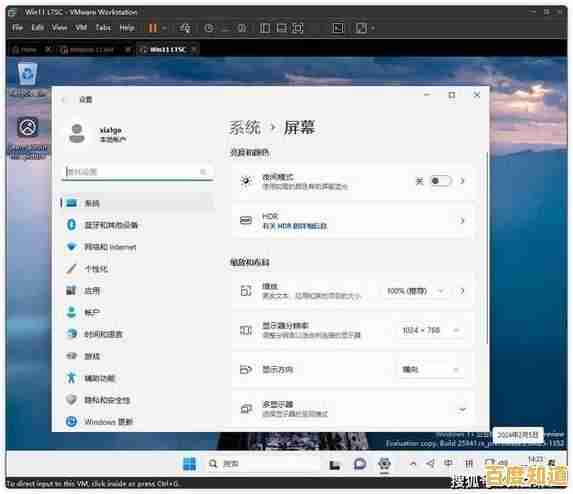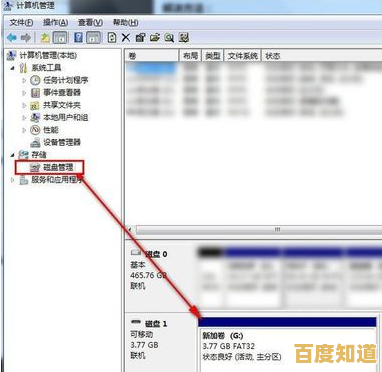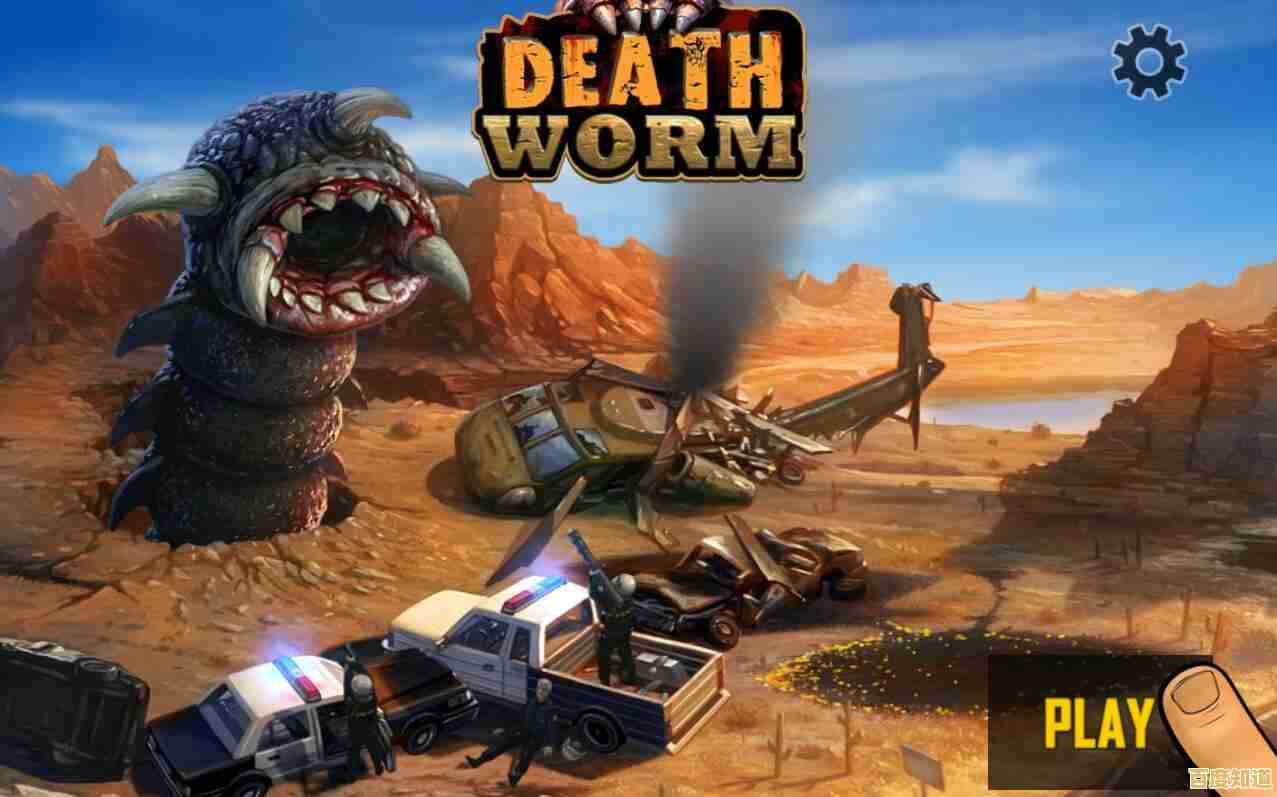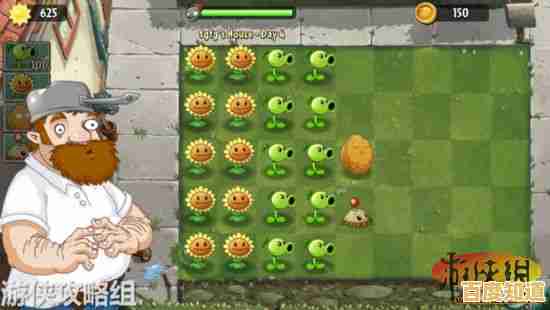苹果序列号轻松查找指南:一步步教你验证设备信息与保修状态
- 问答
- 2025-10-29 07:22:12
- 15
查找你的苹果设备序列号
序列号是每台苹果设备的唯一身份证,首先你需要找到它,有几种简单的方法:
-
在设备本身查找:
- iPhone、iPad、iPod touch: 前往“设置” > “通用” > “关于本机”,向下滚动就能看到“序列号”。(来源:苹果官方支持页面)
- Mac: 点击屏幕左上角的苹果菜单 ,选择“关于本机”,你就能看到序列号。
- AirPods: 将 AirPods 连接到你的 iPhone 或 iPad,然后前往“设置” > “通用” > “关于本机”,向下滑动找到你的 AirPods 名称,点进去就能看到序列号,或者,你也可以查看充电盒的盖子内侧或下方。(来源:苹果官方支持页面)
- Apple Watch: 在手表上打开“设置”应用,进入“通用” > “关于本机”,即可找到序列号。
-
在设备表面查找:
对于 iPhone、iPad、Mac 等设备,序列号通常也印在机身上,SIM 卡托架(部分型号)或设备背面,对于 Mac,它可能在底壳上。
-
通过原始包装或购买凭证查找:
产品包装盒的条形码标签旁边,印有序列号,购买时的发票或收据上通常也会注明。
验证设备信息和保修状态
找到序列号后,就可以去苹果官网查询了。
- 打开苹果官方查询页面: 在浏览器中访问苹果官方的“查看您的保障状态”网页(网址通常是 checkcoverage.apple.com)。(来源:苹果官方网站)
- 输入序列号: 在输入框里准确输入或粘贴你找到的序列号。
- 输入验证码: 输入页面上显示的代码,以证明你不是机器人。
- 点击“继续”: 页面会跳转,显示你的设备详细信息。
查看结果
查询结果页面会告诉你以下几点关键信息:
- 有效的购买日期: 苹果会根据这个日期来计算你的保修期限,如果日期不对,你可能需要更新它。
- 电话技术支持状态: 新设备通常享受90天的免费电话技术支持,这里会显示是否还在有效期内。
- 维修和服务保障状态: 也就是我们常说的“保修期”,新设备享有一年的有限保修,这里会明确显示你的保修是否有效,以及到期日期。(来源:苹果官方保修政策)
重要提示
- 如果页面显示“我们找不到该产品”,请仔细检查序列号是否输入正确,如果确认无误但仍无法找到,你的设备可能有问题。
- 这个页面显示的是苹果官方记录的保修状态,是最权威的查询方式。
- 通过这个序列号,你还可以在苹果官网查询设备是否为正品,以及是否已经被激活。
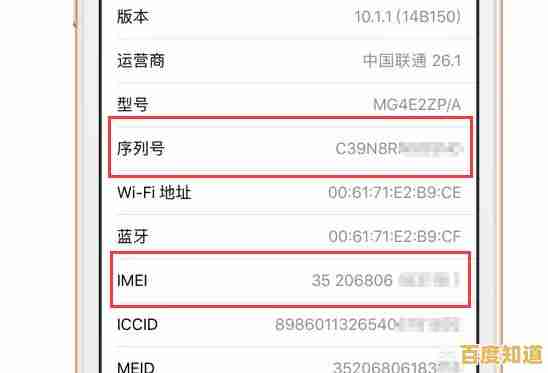
本文由示清妙于2025-10-29发表在笙亿网络策划,如有疑问,请联系我们。
本文链接:http://jing.xlisi.cn/wenda/66139.html